今話題のCrossOver Macを使ってOS X上で秀丸エディタを動かそう
2016/03/16
価値ある情報をユーザー視点で発信するブログ
2016/03/16
ひとりぶろぐのmoyashi (@hitoriblog) です。
(Mac)OS X、Linux上でWindowsアプリを動かすことができるCrossOverを無料でゲットしてしまいました。
Windowsアプリをサクっと動かすことができる『CrossOver』がハロウィン限定無料配布中 – Macの手書き説明書
早速秀丸エディタを動かしてみたいと思います。
秀丸エディタはCrossOverでの動作が確認されているアプリなので、インストールは簡単なはずです。やってみましょう。
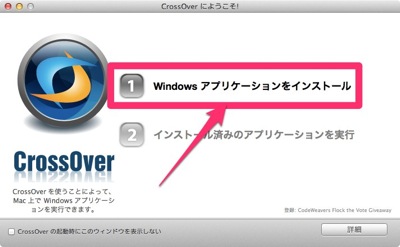
▲CrossOverを起動すると、こんなウィンドウが表示されます。迷いなく、「Windowsアプリケーションをインストール」を選択。(続きは[Read More]から)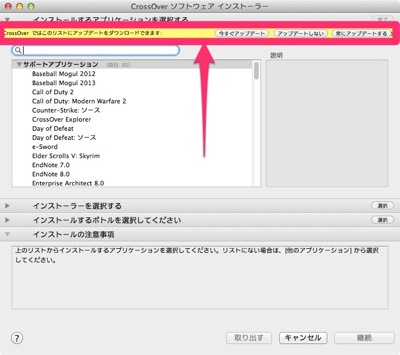
▲対応アプリのリストのアップデートが案内されますので、「今すぐアップデート」をクリック。
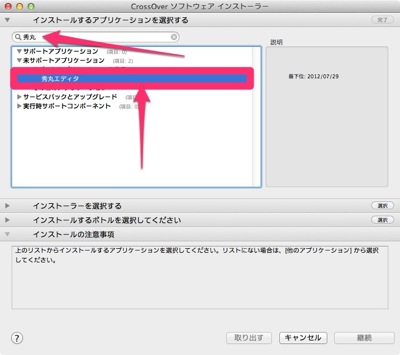
▲検索窓から「秀丸」で検索すると、リストに秀丸エディタが出てきましたので、選択。
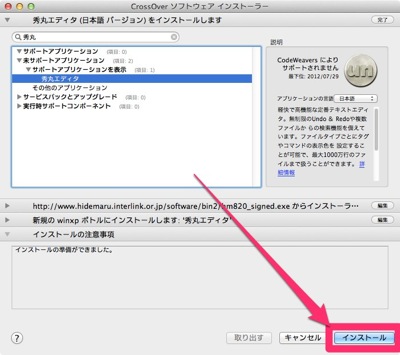
▲選択した瞬間に処理中となり、少しするとウィンドウ下のインストールボタンが押せるようになるはずです。インストールボタンをクリック。
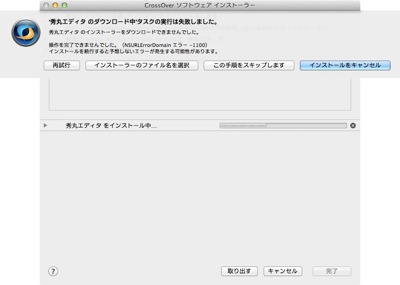
▲むむっ、インストーラーのダウンロードに失敗しました。秀丸エディタ側のアップデートでファイル名が変わったとかでしょうか。
▲しょうがないので、秀まるおさんのサイトでダウンロードしてきます。hm821_signed.exe(日本語版)をダウンロードしました。
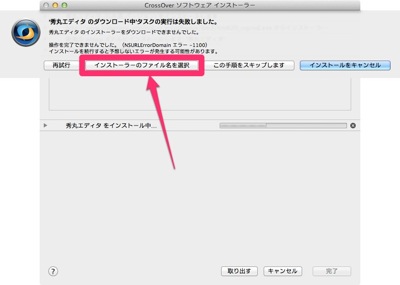
▲「インストーラーのファイル名を選択」ボタンをクリック。
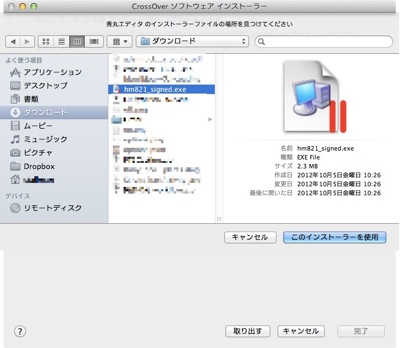
▲ダウンロードしたhm821_signed.exeを指定します。
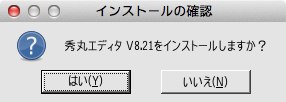
▲秀丸エディタ V.x.xxをインストールしますか?と聞かれるので「はい」をクリック。

▲これも「はい」で。
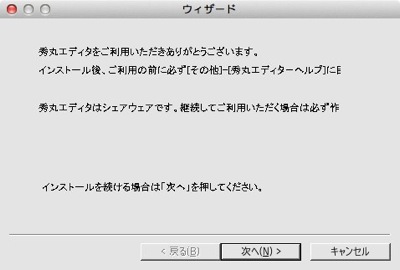
▲「次へ」。
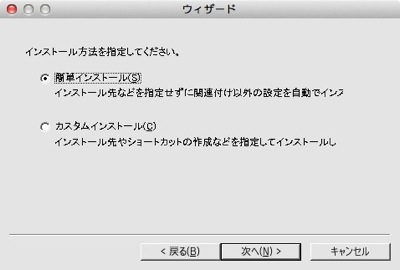
▲デフォルトの選択肢で「次へ」。
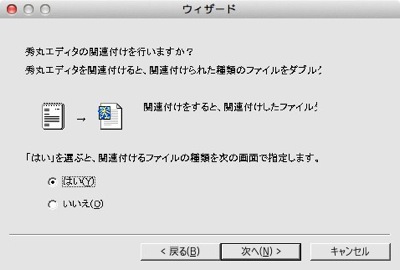
▲とりあえず関連付けてみます。「次へ」。
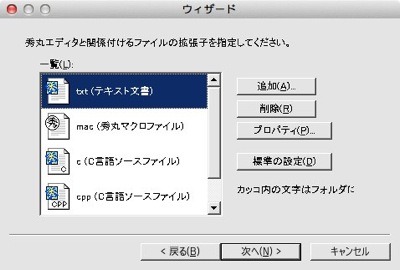
▲これもデフォルトで「次へ」。
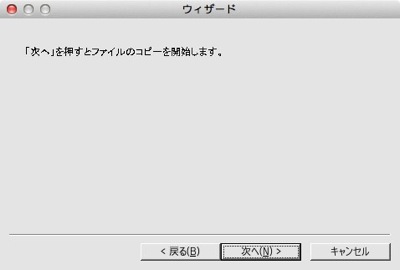
▲「次へ」。
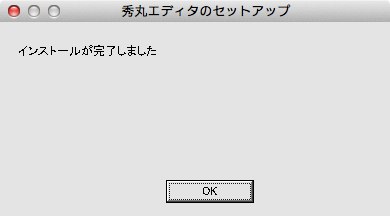
▲インストールが完了しました。「OK」。
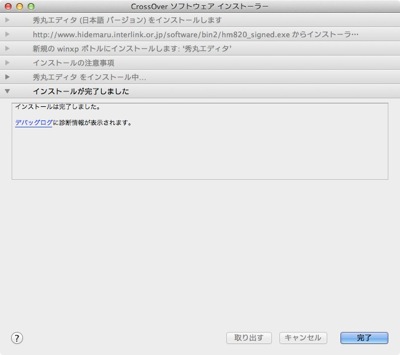
▲CrossOverの方にもインストール完了のメッセージが出ました。「完了」ボタンをクリック。
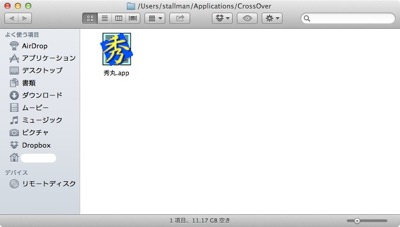
▲秀丸エディタのアイコンが「/Users/ユーザ名/Applications/CrossOver」に出来ました。
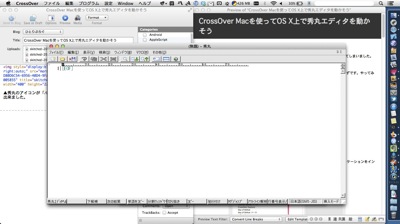
▲秀丸エディタのアイコンをダブルクリックしてみると、見事に秀丸エディタが起動しました。
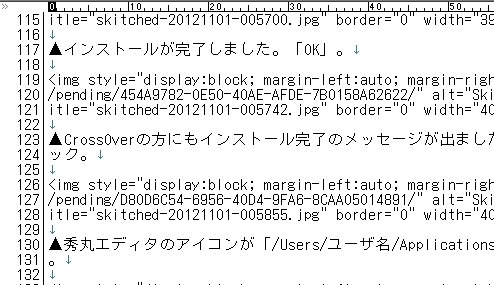
▲デフォルトのフォントがいけていませんが、ビットマップフォントを持っているNFモトヤシーダ1等幅を指定したらきれいに表示されました。OS X側にインストールされたフォントをちゃんと参照できるようです。
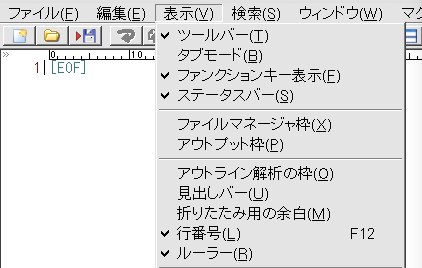
▲「CrossOver>設定>コントロールパネル>Wine構成>デスクトップ統合>外観>項目」でフォントが設定できるものを全部@NFモトヤシーダ1にして「CrossOver>設定>コントロールパネル>Wine構成>Windowsの再起動」後に秀丸エディタを起動し直したら、メニューのフォントもきれいになりました。
モトヤシーダは無料で使えるフォントです。
OS X 10.8.2にATOK Passportをインストールしている環境で使っていますが、日本語入力についてはOS X側のATOKが使えています。
「システム環境設定>言語とテキスト>入力ソース」をATOKのひらがなと半角英字だけにして使っていましたが、半角英字と相性が悪かったので、ひらがなとU.S.だけにしてみました。これでおおよそ大丈夫みたいです。